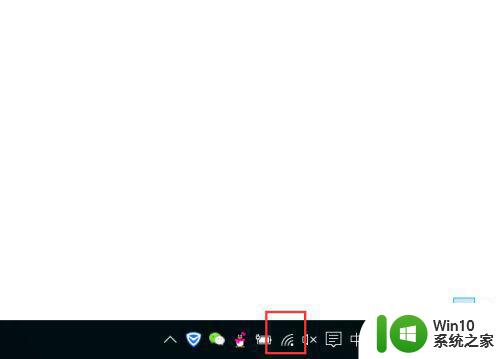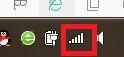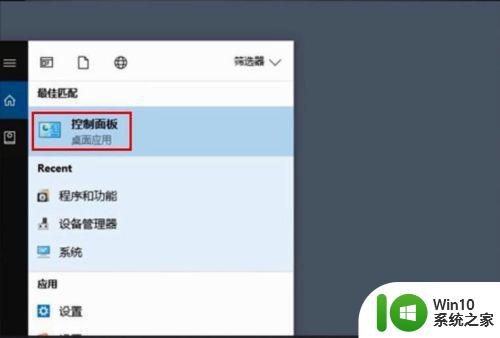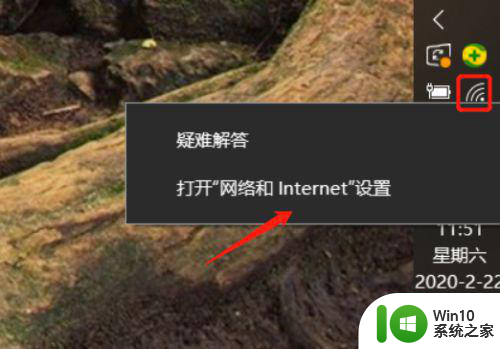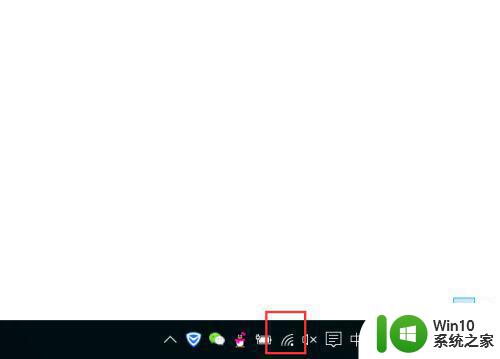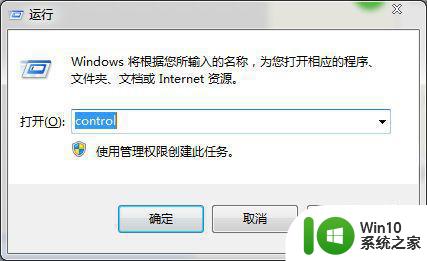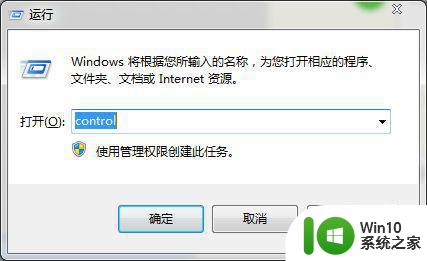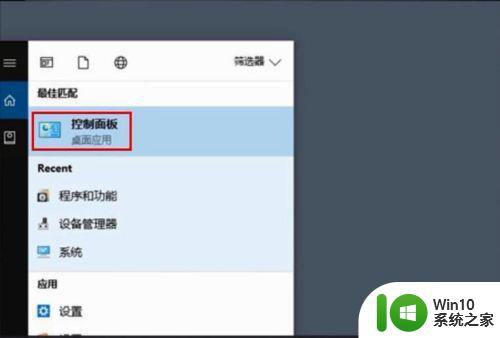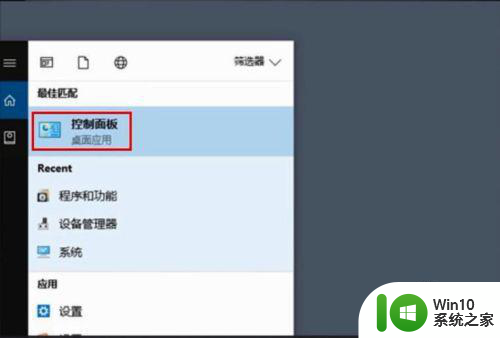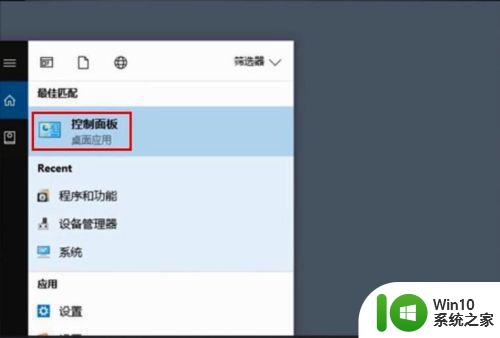电脑怎么看无线网密码 电脑如何查看已连接无线网络的密码
电脑怎么看无线网密码,在现代社会中无线网络已经成为我们生活中不可或缺的一部分,有时候我们可能会忘记已连接无线网络的密码,或者需要在其他设备上输入密码来连接同一网络。这时我们就需要知道如何在电脑上查看已连接无线网络的密码。幸运的是电脑提供了一种简单的方法来帮助我们获取无线网络密码。接下来我们将介绍几种常见的方法,帮助您轻松地找回或查看已连接无线网络的密码。
解决方法:
1、点击电脑的开始选项,找到电脑中“设置”的图标,点击进入电脑设置界面。
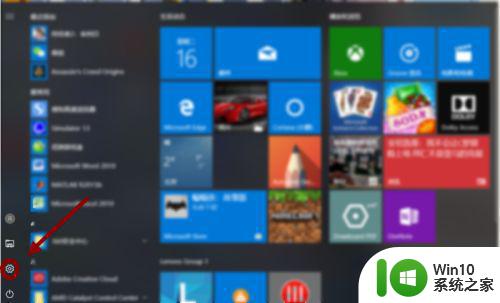
2、进入windows设置以后,点击其中的“网络和Internet”设置选项,进入之后进行网络设置。
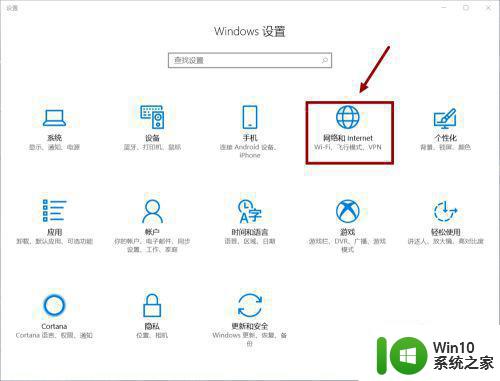
3、在网络和Internet的设置界面,向下滑动滑块,找到网络和共享中心的选项,点击进入。
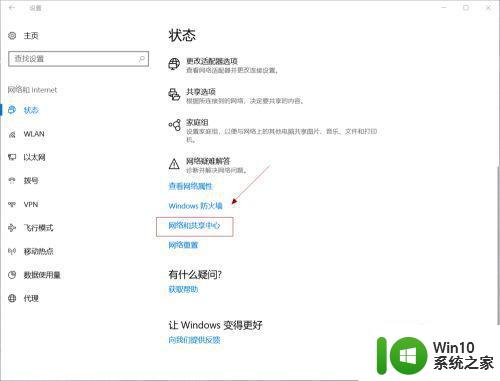
4、进入网络和共享中心之后,在图中标出的位置找到你的电脑所连接的wifi,然后用鼠标左键单击进入。
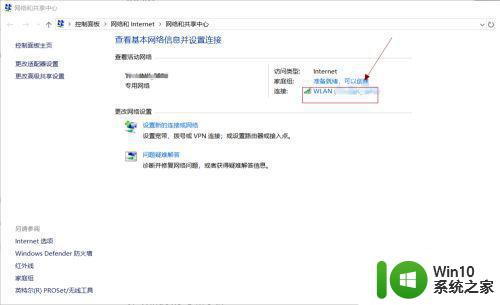
5、按图中所示的位置鼠标左键单击“无线属性”的选项。

6、进入无线属性的界面之后,先单击左上角的“安全”选项,进入安全设置界面,然后将下方的“显示字符”打上对勾,然后就可以在网络安全密钥一栏看到你的wifi密码了。
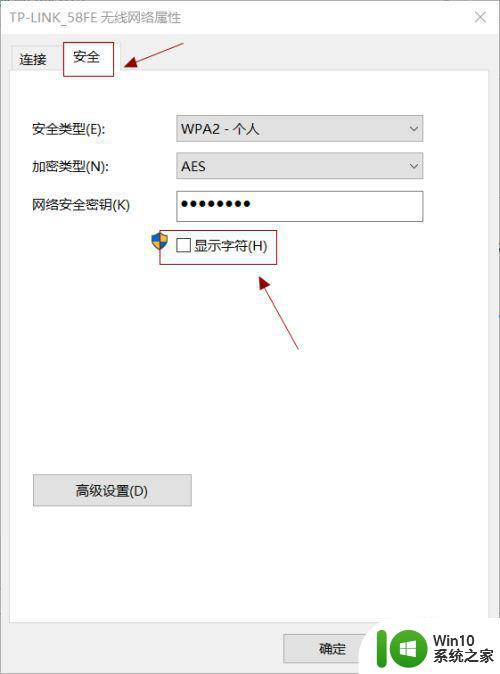
以上就是电脑如何查看无线网密码的全部内容,如果遇到这种情况,你可以根据以上操作来解决,非常简单快速,一步到位。